联想笔记本显卡驱动更新方法详解 如何更新联想笔记本显卡驱动
更新时间:2023-08-11 13:54:31作者:jhuang
联想笔记本显卡驱动更新方法详解,联想笔记本显卡驱动的及时更新对于保持电脑性能的稳定和流畅至关重要,很多用户并不清楚如何正确更新联想笔记本的显卡驱动,导致在使用过程中遇到性能问题或者无法正常运行某些软件。本文将详细介绍如何更新联想笔记本显卡驱动的步骤,以帮助用户轻松解决相关问题,提升电脑体验。
操作步骤:
1、右键点击我的电脑,选择属性。
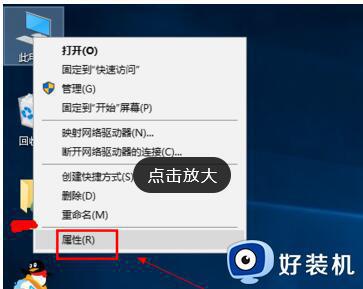
2、在属性中的电脑基本信息界面中选择设备管理。
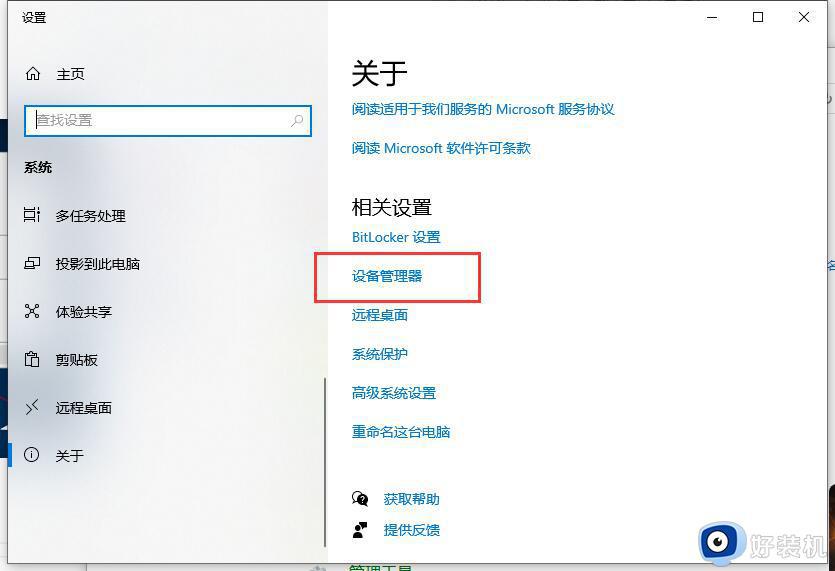
3、在设备管理器中选择显示适配器选项。
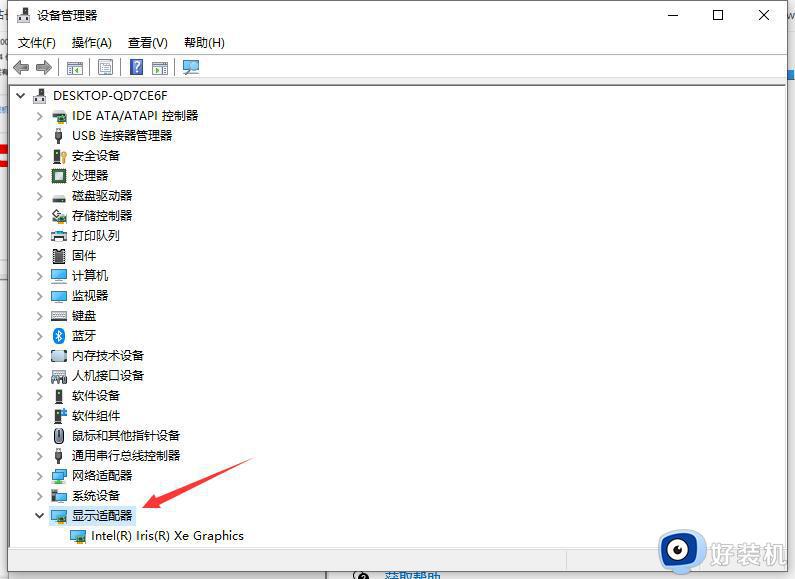
5、在显示适配器中有两个,那是因为有些电脑装的是双显卡,右键单击独显选择更新驱动程序。
6、进入更新选项,如果你已经下载好驱动,点击浏览计算机上的驱动按钮,否则可以点击自动搜索。
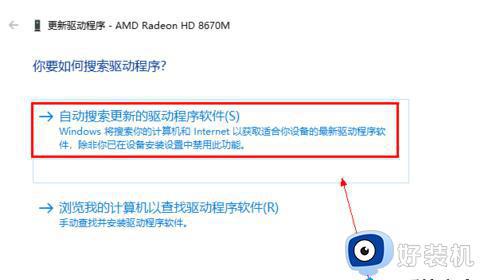
7、进入自动驱动更新阶段,你只需等待搜索结果即可。
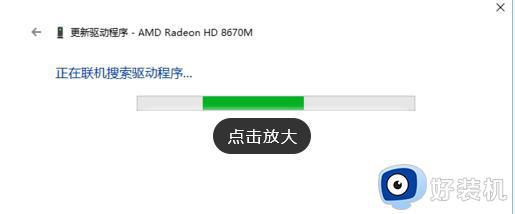
8、搜索到最新驱动后,系统自动替代安装,更新完成后如下图所示,你还可以用驱动精灵等第三方驱动更新工具更新显卡亦可。
以上就是联想笔记本显卡驱动更新方法的详细介绍,如果你还不懂怎么更新显卡驱动,可以按照小编的步骤来操作,希望对大家有帮助。
联想笔记本显卡驱动更新方法详解 如何更新联想笔记本显卡驱动相关教程
- 联想电脑更新驱动后黑屏闪退怎么办 联想笔记本升级驱动后开机黑屏怎么解决
- 笔记本电脑怎么更新驱动 笔记本电脑驱动如何更新
- 怎么更新显卡驱动 电脑如何更新显卡驱动
- nvidia显卡驱动怎么更新 如何更新nvidia显卡驱动
- amd驱动更新方法 amd显卡驱动如何更新
- 联想小新air13设置独显怎么设置 联想小新air13怎么切换独立显卡
- 笔记本电脑联想光驱在哪 联想笔记本电脑光驱在哪里打开
- 如何更新NVIDIA显卡驱动程序 怎样更新NVIDIA驱动程序
- 英伟达如何更新显卡驱动 更新英伟达显卡驱动的步骤
- 怎么升级显卡驱动 电脑升级显卡驱动的方法
- 电脑无法播放mp4视频怎么办 电脑播放不了mp4格式视频如何解决
- 电脑文件如何彻底删除干净 电脑怎样彻底删除文件
- 电脑文件如何传到手机上面 怎么将电脑上的文件传到手机
- 电脑嗡嗡响声音很大怎么办 音箱电流声怎么消除嗡嗡声
- 电脑我的世界怎么下载?我的世界电脑版下载教程
- 电脑无法打开网页但是网络能用怎么回事 电脑有网但是打不开网页如何解决
电脑常见问题推荐
- 1 b660支持多少内存频率 b660主板支持内存频率多少
- 2 alt+tab不能直接切换怎么办 Alt+Tab不能正常切换窗口如何解决
- 3 vep格式用什么播放器 vep格式视频文件用什么软件打开
- 4 cad2022安装激活教程 cad2022如何安装并激活
- 5 电脑蓝屏无法正常启动怎么恢复?电脑蓝屏不能正常启动如何解决
- 6 nvidia geforce exerience出错怎么办 英伟达geforce experience错误代码如何解决
- 7 电脑为什么会自动安装一些垃圾软件 如何防止电脑自动安装流氓软件
- 8 creo3.0安装教程 creo3.0如何安装
- 9 cad左键选择不是矩形怎么办 CAD选择框不是矩形的解决方法
- 10 spooler服务自动关闭怎么办 Print Spooler服务总是自动停止如何处理
